Trong Joomla! có tích hợp sẵn một thành phần mở rộng có chức năng tạo và quản lý Banner, đó là Component Banners và Module Banner. Chức năng chính của chúng là giúp hiển thị các hình ảnh quảng cáo lên trang web, thống kê số lượng người xem và nhấn vào quảng cáo.
Sau đây là cách tạo và quản lý các Banner quảng cáo trong Jommla! 1.5:
Bước 1:
- Tạo hình ảnh dùng để làm Banner và sao chép (copy) chúng vào thư mục images/banner của Joomla. Hình ảnh này có thể các dạng thông thường như JPG, GIF, PNG, Animal GIF (ảnh động) hoặc SWF (Flash).
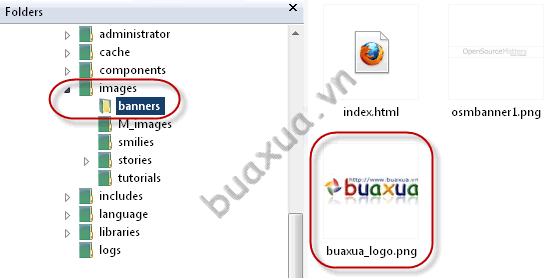
Bước 2:
- Đăng nhập vào phần quản lý (Admin) của Joomla! và chọn Menu Components -> Banner -> Categories để tạo Category (Chuyên mục) chứa Banner này.
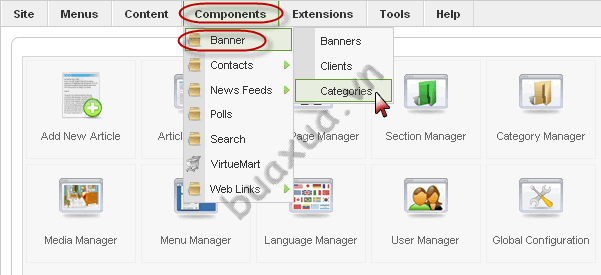
Bước 3:
- Trong Categories, nhấn New để tạo Chuyên mục mới.
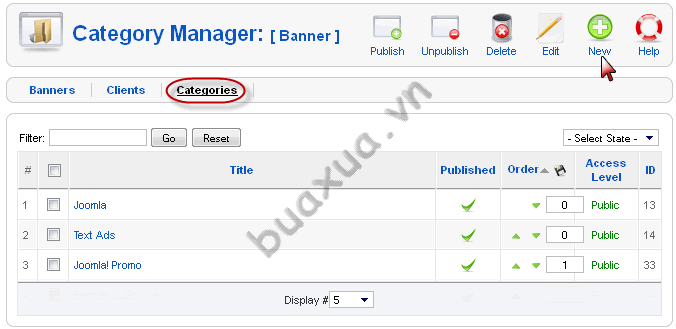
Bước 4:
- Đặt tên (Title) cho Chuyên mục này và giữ nguyên các thiết lập khác, nhấn Save để lưu lại.
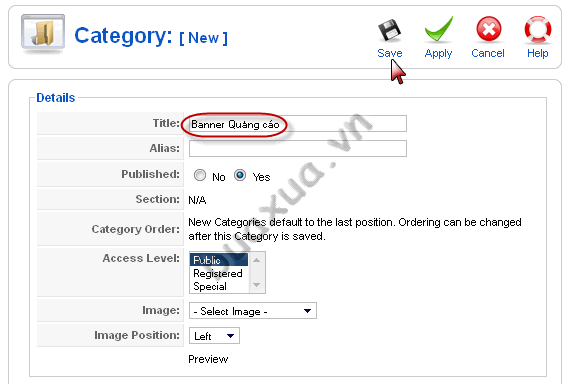
Bước 5:
- Chuyển sang phần Client, và nhấn New để tạo danh sách khách đặt bảng quảng cáo.
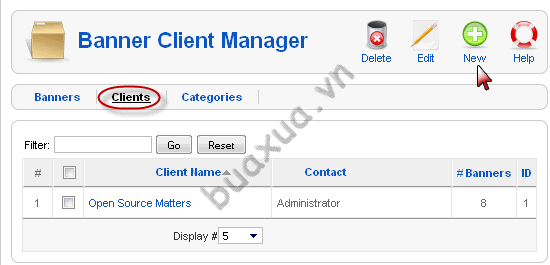
Bước 6:
- Nhập các thông tin của khách hàng và nhấn Save để lưu lại.

Bước 7:
- Chuyển sang phần Banners và nhấn New để tạo bảng quảng cáo mới.
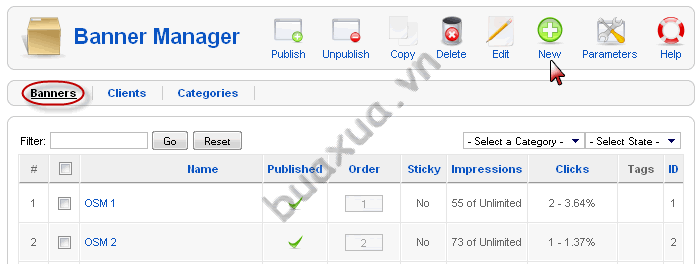
Bước 8:
- Đặt tên cho Banner trong mục Name.
- Đánh dấu chọn Yes trong mục Show Banner để cho phép hiển thị Banner này.
- Nếu muốn cố định Banner thì chọn Yes trong mục Sticky.
- Chọn Chuyên mục để chứa Banner trong mục Category.
- Chọn tên khách hàng đặt banner này trong mục Client Name.
- Nhập địa chỉ liên kết đến trang web của khách hàng vào mục Click URL.
- Chọn hình ảnh của Banner trong mục Banner image selector.
- Nhập thông số Width (chiều ngang) và Height (chiều cao) của Banner nếu muốn thay đổi kích thước của Banner.
- Hình ảnh của Banner sẽ được hiển thị ngay bên dưới, trong mục Banner Image.
- Sau khi thực hiện xong nhấn Save để lưu lại.
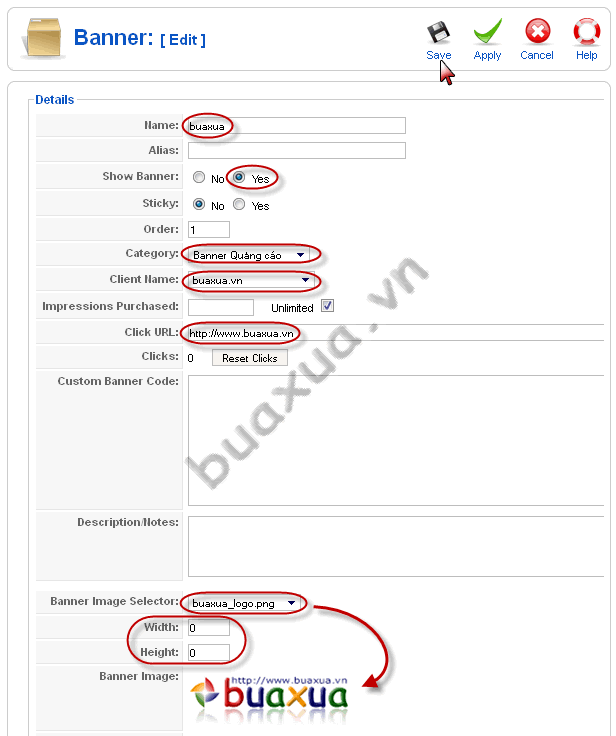
- Như vậy là một Banner đã được tạo ra, nếu muốn bạn có thể tiếp tục tạo thêm nhiều Banner khác nữa.
Lưu ý:
- Các Banner có thể của cùng một khách hàng hoặc tạo thêm khách hàng khác và cũng có thể được đặt trong cùng một Chuyên mục hoặc tạo thêm Chuyên mục khác nếu cần thiết.
- Banner sau khi được tạo ra và quản lý bằng Component Banner thì cần phải thông qua Module Banner mới hiển thị được trên trang web.
Bước 9:
- Truy cập vào Menu Extensions -> Module Manager và nhấn New để tạo Module Banner mới.
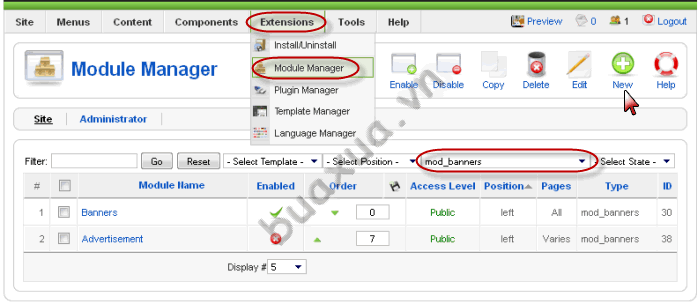
Bước 10:
- Chọn Banner để tạo một Module Banner mới và nhấn Next.
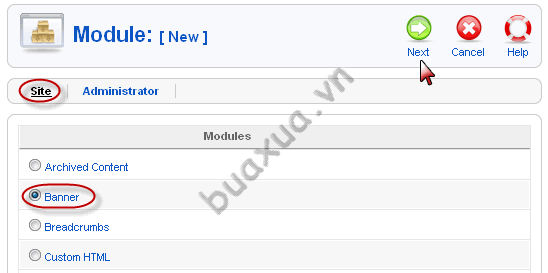
Bước 11:
- Đặt tên cho Module này và thiết lập các thông số như trong hình. Chọn vị trí muốn hiển thị Banner trong mục Position.
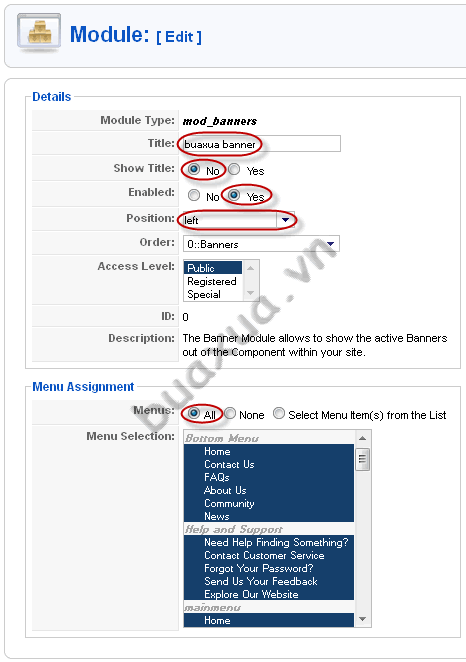
- Tiếp tục thiết lập các thông số trong phần Parameters như trong hình dưới đây:
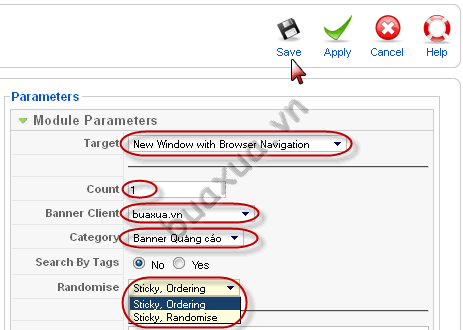
- Target: Chọn "New Windows with Browser Navigation" để mở một cửa sổ trình duyệt mới khi nhấn chuột vào bảng quảng cáo.
- Count: Số lượng bảng quảng cáo muốn hiển thị cùng một lúc.
- Banner Client: Chọn Khách hàng đặt quảng cáo, tất cả Banner quảng cáo của khách hàng này sẽ được hiển thị. Nếu không chọn thì Banner của tất cả các khách hàng đều được hiển thị.
- Category: Chọn Chuyên mục chứa Banner quảng cáo, tất cả Banner trong Chuyên mục này sẽ được hiển thị. Nếu không chọn thì Banner trong tất cả các Chuyên mục đều được hiển thị.
- Randomise: Chọn chế độ hiển thị Banner quảng cáo. Nếu chọn "Sticky Ordering" thì quảng cáo nào được đánh dấu Sticky sẽ được hiển thị trước sau đó mới tới các quảng cáo có thứ tự được sắp xếp trong phần quản lý Banner. Nếu chọn "Sticky Randomise" thì quảng cáo được đánh dấu Sticky sẽ được hiển thị trước sau đó mới tới các quảng cáo còn lại được hiển thị theo thứ tự một cách ngẫu nhiên.
- Sau khi thết lập xong nhấn Save để lưu lại. Bây giờ các Banner quảng cáo đã được hiển trị trên trang web.
Lưu ý:
- Tùy theo nhu cầu sử dụng mà có thể tạo một Module Banner để hiển thị chung nhiều Banner quảng cáo hoặc mỗi Module cho riêng từng Banner quảng cáo cũng được.
- Bất cứ lúc nào bạn cũng có thể theo dõi các thống kê về số lượt hiển thị (Impressions) và số lần nhấp chuột (Clicks) vào Banner quảng cáo bằng cách truy cập vào Components -> Banner -> Banners
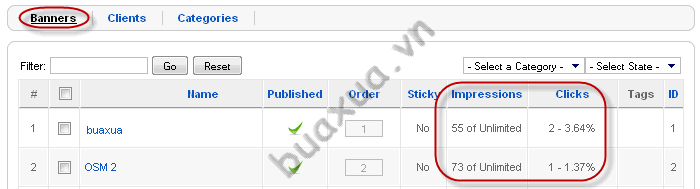
- Trên đây chi là phần thiết lập các chức năng cơ bản của Banner quảng cáo trong Joomla! Các thiết lập mở rộng khác như: Sử dụng mã quảng cáo riêng từ các trang web quảng cáo, quảng cáo giới hạn lượt xem, quảng cáo có chọn lọc theo "tag",... và các chế độ hiển thị khác sẽ được thảo luận thêm tại Diễn đàn BuaXua.vn


















